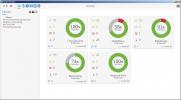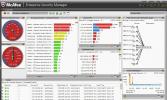10 parasta Ping Sweep -työkalua kertoa sinulle lisää verkostasi
Näyttää siltä, että Ping on ollut olemassa niin kauan, että olemme saaneet pitää sitä itsestään selvänä ja jättää huomioimatta kuinka tehokas ja hyödyllinen tämä yksinkertainen työkalu on. Olemme kaikki käyttäneet pingiä vahvistaaksesi, että tietokoneen verkkoyhteys toimi. Itse asiassa tätä käytetään suurimman osan ajasta. Ja toisella vanhalla työkalulla kuten jäljitysreitti tai tracert, se voi olla melko hyvä työkalu joihinkin verkon perusvianmäärityksiin. Ping Sweep -työkalut - yksi niistä monia työkaluja saatavana verkonvalvojille - käytä Pingia kyselyyn verkkoista, löytää vastaavia isäntiä ja kerätä usein operatiivisia tilastoja niistä. Tänään arvioimme parhaita Ping-pyyhkäisytyökaluja.

Aloitamme matkamme tarkastelemalla syvemmin Pingiä, mitä se on, mistä se tulee ja miten se toimii. Vaikka Ping on yksinkertainen työkalu, paljon tapahtuu taustalla. Sitten keskustellaan ping-pyyhkäisyistä, erityisestä Pingin käyttötapauksesta, jonka eri ohjelmistot ovat automatisoineet. Puhumme Ping-pyyhkäisyjen tarpeesta ja kuinka niistä voi olla hyötyä. Ja koska yksi Ping-pyyhkäisyjen pääkäytöistä on IP-osoitteiden allokoinnin hallinta, keskustelemme lyhyesti IP-osoitteiden hallinnasta. Ja kun kaikki taustatiedot on valmis, paljastamme kymmenen parasta Ping-pyyhkäisytyökalua.
Tietoa henkilöstä Ping
Ping luotiin vuonna 1983 työkaluna virheelliseen virhetoimintaan, jota sen kehittäjä havaitsi. Sen nimi tulee ääniraidan kaiun kuulosta, kuten sukellusveneessä. Pingit vaihtelevat suuresti eri sovellusten välillä, ja jotkut tarjoavat useita komentorivivaihtoehtoja sisältää kunkin pyynnön hyötykuorman koon, koekäyttöjen kokonaismäärän, verkkohyppyrajan tai niiden välisen ajan pyynnöt. Joissakin järjestelmissä on toissijainen Ping6-apuohjelma, joka palvelee täsmälleen samaa tarkoitusta, mutta käyttää IPv6-osoitteita.
$ ping -c 5 www.example.com. PING www.example.com (93.184.216.34): 56 datatavua. 64 tavua luvusta 93.184.216.34: icmp_seq = 0 ttl = 56 aika = 11.632 ms. 64 tavua luvusta 93.184.216.34: icmp_seq = 1 ttl = 56 aika = 11.726 ms. 64 tavua luvusta 93.184.216.34: icmp_seq = 2 ttl = 56 aika = 10.683 ms. 64 tavua luvusta 93.184.216.34: icmp_seq = 3 ttl = 56 aika = 9.674 ms. 64 tavua luvusta 93.184.216.34: icmp_seq = 4 ttl = 56 aika = 11.127 ms www.example.com ping tilastot 5 lähetettyä pakettia, 5 pakettia vastaanotettu, 0,0% pakettihäviöstä. meno-paluu min / keskiarvo / max / stddev = 9.674 / 10.968 / 11.726 / 0.748 ms
Yllä olevan esimerkin “-c 5” -vaihtoehto käskee Pingin toistamaan viisi kertaa.
Kuinka ping toimii?
Ping lähettää vain ICMP-kaikupyyntöpaketin kohteeseen ja odottaa sen lähettävän takaisin ICMP-kaikuvastauspaketin. Tämä prosessi toistetaan tietyn määrän kertoja - oletuksena 5 Windowsin alla ja kunnes se pysäytetään oletuksena useimmissa Unix / Linux-toteutuksissa - jolloin Ping voi koota tilastotietoja. Ping laskee pyynnön ja vastauksen välisen viiveen ja näyttää sen tuloksissa. Unix-muunnelmissa se näyttää myös vastauksen TTL-kentän arvon ja osoittaa lähteen ja määränpään välisen humalan määrän.
Pings toimii olettaen, että pinged-isäntä noudattaa RFC 1122: tä, joka määrää, että minkä tahansa isännän on käsiteltävä ICMP-kaikupyynnöt ja annettava kaikuvastaukset vastineeksi. Useimmat isännät eivät, mutta jotkut poistavat toiminnallisuuden käytöstä turvallisuussyistä. Isännän pingottaminen, joka ei vastaa ICMP-kaikupyyntöihin, ei anna palautetta, aivan kuten olemattoman IP-osoitteen pingitseminen.
Ping-pyyhkäisyn tarve
Ping-pyyhkäisy on peräkkäisten pingien lähettämistä jokaiselle IP-osoitteelle tietyssä aliverkossa tai osoitealueella. Jos mietit, miksi kukaan haluaisi tehdä niin, syitä on monia. Yksi niistä on selvittää, mitkä IP-osoitteet ovat aktiivisia verkossa. Toinen syy ping-pyyhkäisyyn on verkkoon kytkettyjen roistolaitteiden havaitseminen. Sellaisena se voi olla avuksi turvallisuuden parantamisessa. Toinen käyttö olisi varmistaa, että verkossa käytettävät todelliset IP-osoitteet vastaavat sen dokumentaatiota.
Ei ole väliä mikä ping-pyyhkäisyn syy on, on niin yleistä, että kehittäjät ovat luoneet työkaluja, jotka on erityisesti suunniteltu tätä tarkoitusta varten, tai sisällyttänyt tämän toiminnallisuuden muihin työkaluihin.
Sana IP-osoitteiden hallinnasta
IP-osoitteen hallinta tai IPAM on tärkeä osa verkonvalvojien elämää. Niin tärkeätä, että joillakin isommilla organisaatioilla on järjestelmänvalvojia, jotka ovat sitoutuneet tekemään juuri tämän. Noudattamalla asianmukaisia hallintakäytäntöjä voit hyödyntää IP-osoitteiden rajoitettua resurssia parhaalla mahdollisella tavalla. Vältä yllätyksiä, kuten DHCP-palvelimen loppuminen määritettävissä IP-osoitteilla tai monenlaisia väärinkäytöksiä.
Ping sweep -työkalut voivat auttaa paljon tässä IP-osoitteiden hallinnassa. Tietysti kukaan Ping Sweep -työkalu ei voi korvata täysimittaista IPAM-työkalua, mutta se voi usein suorittaa sen melko hyvin. Niin hyvin, että monet IPAM-työkalut sisältää Ping-lakaisutoiminnon.
10 parasta Ping Sweep -työkalua ja -ohjelmistoa
On tullut aika paljastaa, mitkä ovat 10 parasta ping-pyyhkäisytyökaluamme. Luettelomme sisältää joukon työkaluja Windowsille ja muille alustoille. Olemme varmistaneet myös sisällyttävänsä sekä komentorivin että graafisen käyttöliittymän apuohjelmat. Jotkut luetteloomme työkaluista tekevät paljon enemmän kuin Ping pyyhkäisevät, kun taas jotkut eivät.
Ensin listallamme on erinomainen SolarWindsin työkalu, joka tekee parhaista verkonhallintaohjelmistoista. Yhtiö tunnetaan myös ilmaisista työkaluistaan. Olemme aiemmin tarkistaneet useita niistä keskustellessamme aiheesta parhaat ilmaiset porttiskannerit tai parhaat aliverkon laskimet. Vaikka se ei oikeastaan ole ilmainen työkalu, tunsimme, että SolarWinds Ping Sweep työkaluhattu sisällytettäväksi luetteloomme tai kahdesta syystä: Ensinnäkin, se on yksi parhaista Ping-pyyhkäisytyökaluista ja toiseksi on saatavilla ilmainen kokeiluversio. Tämä työkalu on osa SolarWinds Engineer -työkalusarjaa, joka sisältää yli 60 hyödyllistä Windows-pohjaista verkonhallintaapuohjelmaa, mukaan lukien Ping Sweep.
Tämän työkalun käyttäminen ei voisi olla helpompaa. Siinä on graafinen käyttöliittymä, jossa sinun on vain kirjoitettava skannattava IP-osoitealue. Valikoima voi olla niin suuri kuin tarvitset. Voit jopa skannata epäjatkuvan IP-osoitteiden luettelon tekstitiedostosta. Voit esimerkiksi purkaa luettelon määritettyistä IP-osoitteista DHCP-palvelimelta ja skannata se mihin niitä todella käytetään.

Riippumatta siitä, kuinka määrität skannattavat osoitteet, työkalu pingittää ne kaikki ja luettelee vastaajat. Tulokset voidaan viedä useille tiedostotyypeille, kuten CSV, XML tai jopa verkkosivulle. Tämän avulla voit analysoida tuloksia millä tahansa haluamallasi työkalulla. Tulokset eivät tietenkään sisällä vain vastaavien isäntien IP-osoitteita. Se näyttää myös heidän vasteajansa ja suorittaa käänteisen DNS-haun löytääkseen heidän isänimet.
SolarWinds Engineer Toolset -sovelluksen hinta - mukaan lukien Ping Sweep - alkaa 1 495 dollarista. Tämä on nimeltään käyttäjän hinta, ja tarvitset yhden lisenssin jokaiselle nimetylle käyttäjälle. Se voi tuntua vähän kalliilta, mutta kaikki muut mukana olevat työkalut tekevät tästä sijoituksen arvoisen.
ILMAINEN KOKEILU: SOLARWINDS PING SWEEP
2. Nmap / Zenmap
Nmap on melkein yhtä vanha kuin Ping. Tämä työkalu on ollut olemassa jo kauan sitten ja sitä käytetään yleisesti verkon kartoittamiseen - tästä johtuen nimi - ja useiden muiden tehtävien suorittamiseen. Esimerkiksi Nmap voidaan käyttää skannaa joukko IP-osoitteita avoimia IP-portteja varten. Tämä on komentoriviohjelma, mutta niille, jotka haluavat graafisia käyttöliittymiä, sen kehittäjät ovat julkaissut Zenmap, tämän tehokkaan ohjelmiston käyttöliittymä. Molemmat paketit voidaan asentaa Windows, Linux, Unix ja OS X.

Zenmap-sovelluksen avulla kaikki yksityiskohtaiset hakuparametrit voidaan tallentaa profiiliin, jonka voit palauttaa mieleen. Työkalussa on useita sisäänrakennettuja profiileja, joita voit käyttää lähtökohtana ja muokata tarpeitasi vastaaviksi. Profiili ohjaa myös sitä, miten tarkistuksen tulokset näytetään. Käyttöliittymän ensimmäisellä välilehdellä näkyy taustalla olevan nmap-komennon raakatulos, kun taas muut välilehdet osoittavat raakadatan helpommin ymmärrettävän tulkinnan.
3. Fping
Fping luotiin noin 10 vuotta Pingin jälkeen parannuksena suosittuun verkon vianmääritystyökaluun, vaikka se onkin samanlainen työkalu, mutta se on aivan erilainen. Kuten Ping, Fping käyttää ICMP-kaikupyyntöjä selvittääkseen, vastaavatko kohdeisäntäryhmät, mutta samankaltaisuus loppuu siihen. Toisin kuin Ping, joka hyväksyy vain yhden IP-osoitteen parametrina, Fping voidaan kutsua monilla kohde-IP-osoitteilla. Nämä tavoitteet voidaan määritellä monella eri tavalla. Se voi olla välilyönnillä luettelo IP-osoitteista. Se voi olla myös tekstitiedoston nimi, joka sisältää osoiteluettelon. IP-osoitealue voidaan myös määrittää tai aliverkko voidaan syöttää CIDR-merkintään, kuten 192.168.0.0/24.
Suorituskyvyn parantamiseksi Fping ei odota vastausta ennen seuraavan kaikupyynnön lähettämistä, menettämättä näin aikaa odottaa vastaamattomia IP-osoitteita. Fpingillä on myös paljon komentorivivalintoja, joita voit käyttää. Voit myös liittää sen lähdön toiseen komentoon tulosten jatkokäsittelyä varten. Kaiken kaikkiaan tämä on erinomainen työkalu, etenkin komentosarjoihin Linux-tietokoneissa.
4. Verkko Pinger
Verkko Pinger on ilmainen Windows-työkalu. Sen käyttöliittymä on intuitiivisimpia. Mutta tärkeämpi kuin sen käyttöliittymä, on työkalun suorituskyky. Tämä työkalu optimoitiin parhaan mahdollisen suorituskyvyn saavuttamiseksi. Se voi esimerkiksi lähettää 1000 pingia vain 35 ms: ssa. Network Pinger -sovellukseen on rakennettu useita työkaluja. Tässä on nopea katsaus joihinkin niistä. Siellä on automatisoidut joukkopingit, jäljitysreitit, porttiskannaus, WMI, DNS ja Whois -kyselyt, IP-laskin ja muunnin ja paljon muuta.

Network Pinger käyttää erinomaisesti graafista käyttöliittymäänsä ja tarjoaa useita visuaalisia ominaisuuksia. Se esimerkiksi rakentaa live-kaavioita suorittamalla ping-pyyhkäisyn, joka näyttää tärkeän visuaalisen luovutuksen tilastot, kuten ympyräkaavio, joka kuvaa vastaavia vs. vastaamattomia isäntiä, tai kaavio, jos vastaus on keskimääräinen ajat.
5. Hping
Hping on toinen Pingin inspiroima komentorivityökalu. Se on saatavana useimmissa Unixin kaltaisissa käyttöjärjestelmissä sekä OS X: ssä ja Windowsissa. Työkalua ei enää kehitetä aktiivisesti, mutta se on edelleen laajalti käytössä. Vaikka se muistuttaa läheisesti Pingiä, se on aivan erilainen. Esimerkiksi Hping ei lähetä vain ICMP-kaikupyyntöjä. Se voi myös lähettää TCP-, UDP- tai RAW-IP-paketteja. Sillä on myös jäljitysreitti ja siinä on kyky lähettää tiedostoja katetun kanavan kautta.
Hpingiä voidaan käyttää yksinkertaisena ping-pyyhkäisytyökaluna, mutta se voi tehdä paljon muutakin. Esimerkiksi työkalulla on joitain edistyneitä porttien skannausominaisuuksia. Sitä voidaan käyttää verkon testaamiseen useiden protokollien käytön ansiosta. Hpingillä on myös joitain edistyneitä jäljitysreittejä, jotka käyttävät mitä tahansa käytettävissä olevista protokollista. Tämä voi olla hyödyllinen, koska jotkut laitteet käsittelevät ICMP-liikennettä eri tavalla kuin muut liikenne. Jäljittelemällä muita protokollia, tämä työkalu antaa sinulle paremman arvioinnin verkon todellisesta, tosielämän suorituskyvystä.
6. Vihainen IP-skanneri
Vihainen IP-skanneri. on harhaanjohtava työkalu ja se on yksi nopeimmista monisäikeisen käytön vuoksi. Tämä on monilaatikkoinen työkalu, joka toimii Windowsissa, OS X: ssä tai Linuxissa. Yksi pieni haitta: työkalu on kirjoitettu Java-kielellä, joten tarvitset Java-suoritusajan moduulin käyttääksesi sitä. Angry IP -skanneri ei vain pingitä IP-osoitteita, vaan se voi myös suorittaa satamatarkistuksen löydetyissä isäntissä - siksi se esiintyi viime artikkeli. Se myös ratkaisee isäntänimet ja MAC-osoitteet toimittajien nimille. Lisäksi työkalu tarjoaa NetBIOS-tietoja isännäistä.

Vihainen IP-skanneri voi skannata kokonaisia verkkoja ja aliverkkoja, mutta myös IP-osoitteiden vaihteluvälin tai tekstitiedoston IP-osoitteiden luettelon. Toinen mukava ominaisuus on, että vaikka tämä on GUI-pohjainen työkalu, siellä on myös komentoriviversio, jota voit käyttää, jos haluat sisällyttää työkalun toiminnot skripteihisi. Tulosten suhteen ne esitetään näytöllä taulukomuodossa, mutta ne voidaan myös helposti viedä useisiin tiedostomuotoihin, kuten CSV tai XML.
7. Kehittynyt IP-skanneri
Kehittynyt IP-skanneri on toinen erinomainen ping-pyyhkäisytyökalu, jolla on mielenkiintoinen kierre. Tämä Windowsissa toimiva työkalu on täysin suunnattu kyseiseen käyttöjärjestelmään, ja monet sen edistyneistä toiminnoista liittyvät Windowsiin. Julkaisijan mukaan yli 30 miljoonaa käyttäjää käyttää tätä ilmaista ohjelmistoa ympäri maailmaa. Tämä on kannettava työkalu, joka ei vaadi asennusta

Toiminnallisuus, työkalu ottaa IP-osoitealueen syötteenä. Vaihtoehtoisesti voit toimittaa myös tekstitiedoston, jossa on luettelo IP-osoitteista. Ja kun tulokset tulevat, ne ovat vaikuttavia. Paitsi, että saat luettelon vastatuista IP-osoitteista, saat myös vastaavan isäntänimen, MAC-osoitteen ja verkkoliittymän toimittajan. Mutta siellä on enemmän. Jokaisella Windows-isäntällä on luettelo sen verkon osakkeista. Ja se on live-luettelo. Voit napsauttaa mitä tahansa jakoa avataksesi sen tietokoneellasi - edellyttäen tietysti, että sinulla on oikeat käyttöoikeudet. Voit myös aloittaa etäohjausistunnon minkä tahansa löydetyn Windows-isäntälaitteen avulla joko RDP: tä tai Radminia käyttämällä tai sammuttaa tietokoneen etäyhteyden.
8. NetScan Tools Basic Edition
NetScan Tools -sovelluksia on kahta eri versiota, maksullinen, nimeltään NetScan Tools Pro Edition, ja ilmainen, mainosten tukema, nimeltään NetScan Tools. NetScan Tools Basic Edition alennetulla ominaisuusjoukolla. Molemmat ovat työkalusarjoja, jotka sisältävät useita apuohjelmia ja molemmat sisältävät Ping-pyyhkäisytyökalun nimeltään Ping Scan. Katsotaanpa perusversiota.

NetScan Toolsin Pinc-skannaus käyttää IP-osoitealuetta syötteenä, kuten useimmat muutkin Ping-pyyhkäisytyökalut. Tämä on yksinkertainen työkalu, joka palauttaa luettelon kaikista skannattuista IP-osoitteista isäntänimellä (kun ratkaistu), keskimääräisellä vastausajalla ja tilalla tekstimuodossa. Muita NetScan Tools Basic -version hyödyllisiä työkaluja ovat DNS-työkalut, Ping, Graafinen Ping, Traceroute ja Whois.
9. pikkusormi
pikkusormi on toinen melko hyödyllinen työkalusarja, joka sisältää useita apuohjelmia yksinkertaisen Ping-pyyhkäisytoiminnon lisäksi. Ping-pyyhkäisyn tekeminen on yhtä helppoa kuin IP-osoitteen, aliverkon peitteen ja isäntämäärän määrittäminen. Työkalu pingittää sitten jokaisen peräkkäisen IP-osoitteen määritetystä osoitteesta alkaen, kunnes se saavuttaa isäntämäärän tai aliverkon rajan. Vaihtoehtoisesti voit sisällyttää tuloksiin vain live-isäntä. Ja jos teet niin, niputettu isäntälasku sisältää vain ne, jotka vastaavat.

Tulokset esitetään taulukossa, jossa on IP-osoite, isäntänimi, jos ratkaistu, ja vasteaika, joka on Pingin keskimääräinen edestakainen viive. Tulokselle ei ole tallennus- tai vientitoimintoa, mutta ne voidaan kopioida leikepöydälle ja liittää toiseen sovellukseen, kuten tekstieditoriin tai laskentataulukkoon. Muita Pinkie-työkalupakettiin yhdistettyjä työkaluja ovat vakio Ping, jäljitysreitti, porttiskanneri, aliverkon laskin ja jopa TFTP-palvelin.
10. MiTeC-verkkoskanneri
MiTeC-verkkoskanneri on toinen monikäyttöinen työkalu. Sen ytimessä on erittäin tehokas Ping-pyyhkäisytoiminto, joka voi löytää minkä tahansa vastaavan isännän määritetyllä IP-osoitealueella. Ohjelmisto luettelee kunkin löydetyn laitteen MAC-osoitteen, isäntänimen ja vasteajan. Mutta se voi tehdä paljon muutakin kuin vain pingottaa niitä. Siinä luetellaan esimerkiksi SNMP-yhteensopivien laitteiden rajapinnat. Se tunnistaa myös Windows-tietokoneet ja antaa sinun nähdä heidän osuutensa, sammuttaa ne etänä, suorittaa etäsuorittamisen ja paljon muuta.

Lakaisun tulokset näkyvät taulukkona työkalun kojetaulussa, joka voidaan viedä CSV-tiedostoon käytettäväksi toisen työkalun kanssa. Tämä työkalu voi toimia Windowsin nykyaikaisimmissa versioissa - joko työasemissa tai palvelimissa - Windows 7: n jälkeen. Työkalun muista edistyneistä ominaisuuksista löydät mm. Whois-toiminnon ja DNS-tarkkuustoiminnon.
johtopäätös
65 – 2680
Haku
Uusimmat Viestit
Parhaiten hallitut palveluntarjoajan ohjelmistotyökalut
Haluamme auttaa sinua valitsemaan sinulle oikean työkalun, joten ol...
6 parasta tietoturva- ja tapahtumienhallintatyökalua (SIEM), jotka kannattaa tarkistaa vuonna 2020
Se on viidakko siellä! Laittomia aikomuksia tekeviä ihmisiä on kaik...
Nmap: n käyttäminen porttiskannauksessa + muut käytettävät työkalut
Nmap on tunnettu apuohjelma, joka on yhdistetty moniin Linux-jakelu...